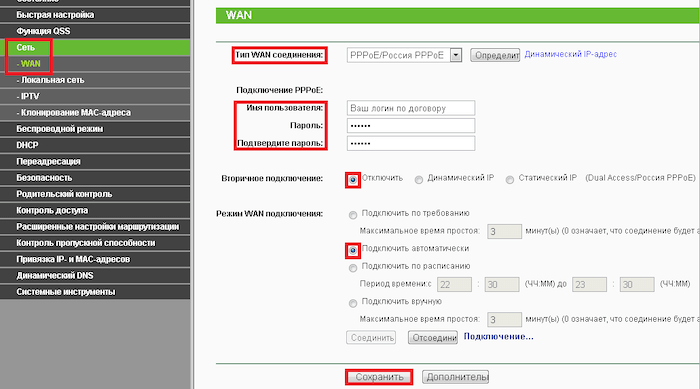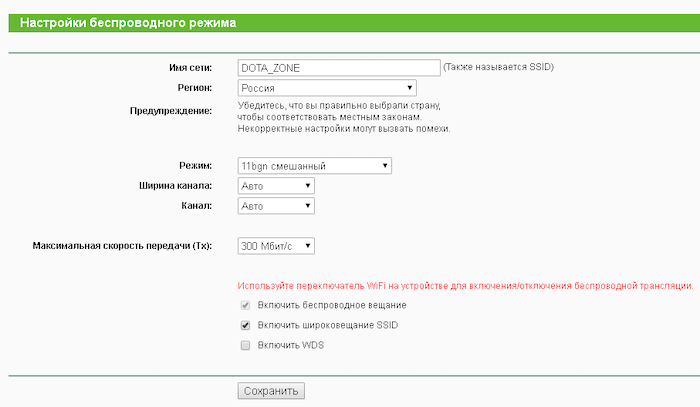Настройка сетевого подключения
Как посмотреть Mac-адрес:
Windows XP
1. Нажмите Пуск, откройте Панель управления, кликните Сетевые
подключения > нажмите правой кнопкой мышки на Подключение по
локальной сети и выберите Состояние.
2. Перейдите в пункт меню Поддержка и нажмите кнопку
Подробности.
3. В строке Физический адрес в разделе значение указан mac-адрес
сетевого интерфейса.
Windows Vista / 7
1. Откройте Панель управления, кликните Сеть и Интернет >
Центр управления сетями и общим доступом, в левом столбце нажмите
Изменение параметров адаптера.
2. Кликните правой кнопкой мыши на сетевом подключении, для
которого вы хотите узнать MAC адрес (обычно, это Подключение по
локальной сети), и затем нажмите Состояние.
3. Нажмите на кнопку Сведения.
4. В появившемся окне вы увидите строку под названием Физический
адрес, где указывается mac-адрес вашего оборудования.
Mac OS
1. Выберите на Рабочем столе Системные Настройки >
Сеть
2. Далее выберите Подключение по локальной сети (Ethernet) >
Дополнительно.
3. Во вкладке Ethernet в поле Идентификатор Ethernet будет указан
ваш mac-адрес оборудования.

Linux
1. На Рабочем столе выберите Меню > Accessories >
Terminal Emulator.
2. Введите команду ifconfig. В категории eth0, в строке Ethernet
HWaddr будет указан mac-адрес Вашего оборудования.

Настройка сетевого подключения:
Windows XP
Для подключения к интернет нужно настроить систему на
автоматическую выдачу сетевых реквизитов. Обычно сетевая карта по
умолчанию настроена на автоматическое получение сетевых реквизитов.
Чтобы ваша операционная система автоматически получила настройки,
нужно сделать следующее:
1. Зайдите в
меню «Пуск» и выберите
пункт «Панель управления».
2. Если «Панель
управления» отображается по категориям
(заголовок «Выберите категорию»), нажмите на
ссылку «Переключение к классическому
виду».
3. Дважды щелкните по
иконке «Сетевые подключения».
4. Щелкните правой
кнопкой по сетевому подключению, в появившемся
контекстном меню выберите
пункт «Свойства».
5. В появившемся окне выберите
протокол TCP/IP и
нажмите «Свойства».
6. В появившемся окне
выберите «Получить IP-адрес
автоматически» и «Получить адрес
DNS-сервера автоматически».
Если в «Сетевых подключениях» вы не
видите ярлыка сетевого подключения (обычно
называется «Подключение по локальной сети»),
проверьте:
1. Установлена ли в вашем компьютере сетевая карта.
2. Установлены ли драйвера для сетевой карты или материнской
платы, если сетевая карта встроена в нее.
Windows Vista
Для подключения к интернет нужно настроить систему на
автоматическую выдачу сетевых реквизитов. Обычно сетевая карта по
умолчанию настроена на автоматическое получение сетевых реквизитов.
Чтобы ваша операционная система автоматически получила настройки,
нужно сделать следующее:
1. Зайдите в
меню «Пуск» и выберите
пункт «Панель управления».
2. В подразделе «Сеть и
Интернет» выберите пункт «Просмотр
состояния сети и задач».
3. В открывшемся «Центре
управления сетями и общим
доступом» нажмите «Управление сетевыми
подключениями».
4. Дважды щелкните левой кнопкой мыши
пункт «Подключение по локальной сети».
Если вы видите значок подключения по локальной сети,
перечеркнутый красным крестом, или на нем нарисован восклицательный
знак, или он отсутствует, то это означает, что соединение с сетью
отсутствует или неправильно установлен сетевой адаптер. Обратитесь
в службу технической поддержки.
5. Отобразится окно, показывающее состояние
данного подключения. Нажмите
кнопку «Свойства».
6. Установите галочки, как показано ниже,
выберите протокол TCP/IPv4 и нажмите
кнопку «Свойства».
7. В окне «Свойства: Протокол
Интернета версии 4 (TCP/IP)» установите один флажок
напротив надписи «Получить IP-адрес
автоматически», другой — напротив
надписи «Получить адрес DNS-сервера
автоматически». Нажмите
кнопку «OK».
Windows 7
Для подключения к интернет нужно настроить систему на
автоматическую выдачу сетевых реквизитов. Обычно сетевая карта по
умолчанию настроена на автоматическое получение сетевых реквизитов.
Чтобы ваша операционная система автоматически получила настройки,
нужно сделать следующее:
1.Зайдите в
меню «Пуск» и выберите
пункт «Панель управления».
2.В подразделе «Сеть и
Интернет» выберите пункт «Просмотр
состояния сети и задач».
3.В левом меню нажмите
ссылку «Изменение параметров адаптера».
4.Выберите ваше «Подключение по локальной
сети».
Если вы видите значок подключения по локальной сети,
перечеркнутый красным крестом, или на нем нарисован восклицательный
знак, или он отсутствует, то это означает, что соединение с сетью
отсутствует или неправильно установлен сетевой адаптер. Обратитесь
в службу технической поддержки.
Шелкните на нем правой кнопкой мыши и в появившемся контекстном
меню выберите «Свойства».
5.Поставьте галочку напротив
пункта «Протокол Интернета версии 4»,
выделите его и нажмите «Свойства».
Linux Ubuntu
Процесс настройки сетевых подключений в Linux Ubuntu чрезвычайно
прост (при условии что ваша сетевая карта определилась).
1.Открываем настройки сети:
2.Вводим пароль. Система отобразит все сетевые
соединение которые были определены.
3.Выбираем Автоматическая настройка
(DHCP)и жмем ОК.
Mac OS 10.x
1.Зайдите в «Системные
настройки».
2.Выберите «Сеть».
3. Слева выберете Ethernet
— Конфигуровать, в выпадающем списке
выберете используя DHCP.
4. Нажмите «Применить».
Если вы являетесь абонентом SkyNet, то мы готовы Вам помочь!
Для того, чтобы настроить роутер для провайдера SkyNet, необходимо зайти в веб-интерфейс роутера, после открыть любой из имеющихся на вашем компьютере браузеров — Chrome, Firefox, Opera, … — и в строке набрать 192.168.1.1 или 192.168.0.1. Вы увидите окно авторизации, в котором потребуется ввести имя пользователя и пароль.
Как правило, по умолчанию в маршрутизаторе имя пользователя — admin и пароль — admin.
В целях безопасности мы рекомендуем сменить заводской пароль на любой другой.
Настройка сети (интернет-соединения) ASUS WL-500gP V2
Для начала настройки сетевого соединения перейдите в меню Дополнительные настройки. В появившемся списке выберите вкладку WAN > Интернет-соединение.
Напротив параметра Тип WAN-подключения в выпадающем списке выберите Статический IP.
Далее заполните следующие параметры:
Настройка IP-адреса WAN
Получать IP-адрес WAN автоматически: No
IP-адрес: ваш IP-адрес. Уточнить его можно в техподдержке «Скайнет». Иногда он также указан в договоре с провайдером.
Маска подсети: 255.255.255.0
Основной шлюз: x.x.x.x
Настройка DNS WAN
Подключаться к DNS-серверу автоматически: No
DNS-сервер 1: x.x.x.x
DNS-сервер 2: x.x.x.x
Специальные требования поставщика услуг Интернета
MAC-адрес: ваш MAC-адрес
Остальные параметры оставьте без изменений.
Если вы не смогли разобраться, то за помощью в настройке Wi-Fi вы всегда можете обратиться к специалистам компании Computes — http://computest.ru/index/computernaya- … jka-wi-fi/
Для сохранения введённых параметров нажмите кнопку Применить.
Компьютерная помощь и ремонт ноутбуков в Санкт-Петербурге, Ленинградской Области, Иваново, Ивановская Область, Ярославль, Кострома, Киев, Харьков, Хмельницкий и Винница.
Для стабильного доступа в интернет от провайдера SkyNet требуется правильная настройка роутера, являющегося важным элементом при построении локальной сети.
Рассмотрим данный вопрос пошагово на примере самых популярных моделей.
Настраиваем роутер TP-Link
Настройка SkyNet с использованием маршрутизатора TP-Link происходит просто и быстро. Для этого необходимо выполнить последовательные действия:
- К порту WAN на роутере подсоединить кабель для доступа в сеть, предоставленный провайдером SkyNet.
- К портам LAN при помощи соответствующих кабелей подсоединить все устройства, которые будут входить в общую сеть — стационарные компьютеры, ноутбуки, а также приставки, предназначенные для трансляции IPTV.
- Соединив ПК или ноутбук с маршрутизатором, открыть браузер и ввести в его адресной строке адрес требуемого сервера — 192.168.0.1.
- После этого откроется страница авторизации, на которой нужно ввести запрашиваемые данные в полях Имя пользователя и Пароль, а затем нажать кнопку входа.
- Теперь нужно перейти на вкладку Состояние и открыть раздел WAN. В нем находится МАС-адрес, который требуется для регистрации маршрутизатора в сети.
- Чтобы зарегистрировать роутер, нужно указать его физический адрес (МАС) в личном кабинете на сайте провайдера.
- На вкладке Сеть открыть раздел WAN и в меню Тип подключения выбрать Динамический IP-адрес (либо вариант Отключить).
- Сохранить все внесенные изменения и перезагрузить маршрутизатор.
Для того чтобы настроить Wi-Fi доступ к сети нужно открыть вкладку Беспроводный режим и последовательно установить указанные данные:
- Имя сети (SSID) — SkyNet (можно и другое).
- Регион — Россия (всегда важно правильно указывать регион местонахождения, чтобы исключить вероятность возникновения помех и проблем со связью).
- Канал и его ширина — Автоматически.
- Режим — 11bgn смешанный.
После этого необходимо отметить галочками пункты, в которых говорится о включении беспроводного вещания роутера и широковещания SSID, а затем вновь перезагрузить маршрутизатор, чтобы новые настройки вступили в силу.
Важно не только подключить роутер, но защитить доступ к сети. Для этого требуется:
- Войти в раздел Защита беспроводного режима.
- В качестве типа шифрования данных выбрать WPA-Personal.
- В поле Шифрование выбрать из выпадающего меню AES.
- Ввести защитный пароль, который в дальнейшем будет ограничивать доступа к беспроводной сети.
Когда настройка подключения будет завершена, нужно сохранить все изменения и еще раз перезагрузить роутер.
Настройка других роутеров
Пользователям следует знать, как выполняется настройка SkyNet на роутерах Asus, Totolink и других. Принцип примерно одинаковый. Необходимо:
- В меню Дополнительные настройки выбрать вкладку WAN, а затем Интернет-соединение.
- Выбрать Статический IP из выпадающего меню.
- Прописать IP-адрес, указанный в договоре с провайдером. Уточнить его можно в службе технической поддержки.
- Ввести пользовательские данные и физический адрес маршрутизатора.
- Сохранить изменения и перезагрузить роутер.
Возможные проблемы и нюансы
Рассмотрим основные проблемы, которые возникают у пользователей при самостоятельных попытках настроить Скайнет.
Сеть без доступа к интернету
Эта проблема обычно возникает, если пользователь ошибся при указании предоставленных провайдером параметров.
Снижение скорости
Необходимо выбрать свободный канал вай-фай.
Недоступен адрес для настройки маршрутизатора
Для устранения проблемы нужно убедиться, что в настройке роутера Скайнет активировано автоматическое подключение к DNS-серверам. Далее перезагрузить маршрутизатор и повторно ввести адрес.
Не сохранились настройки
Повторить процедуру, используя другой браузер.
Отвечаем на популярные вопросы
Как настроить роутер для IPTV?
В данном случае необходимо на вкладке Сеть открыть раздел IPTV, а затем в строке режим выбрать из выпадающего меню параметр Мост. Затем указать название порта, используемого для подключения приставки.
Что делать, если при подключении кабеля к новому роутеру не появился доступ в интернет?
Должен быть зарегистрирован физический (МАС) адрес устройства в личном кабинете.
Где узнать МАС-адрес роутера?
На компьютере открыть Панель управления и перейти в раздел Сеть и интернет. В Центре сетевого управления выбрать пункт с изменениями параметров адаптера. Двумя щелчками раскрыть значок Ethernet, после чего найти строку Физический адрес в пункте Сведения раздела Состояние.
Подведем итоги
Настройка популярных роутеров для доступа в сеть SkyNet осуществляется по похожему принципу. Сетевой кабель необходимо подключить к WAN-порту, а затем открыть адрес сервера и внимательно указать требуемые параметры. Изменения начнут действовать после перезагрузки маршрутизатора.
Общие и финансовые вопросы
Как я могу узнать, какой у меня подключен тарифный план и до какого числа оплачен интернет?
Подключение банковской карты в Личном кабинете
Как подключить оповещения в Telegram от SkyNet?
Я внес средства на лицевой счет, как я могу узнать об их поступлении?
Я хочу сменить тариф. Как это сделать?
Как я могу узнать пароль от личного кабинета?
Как я могу оплатить интернет без комиссии?
Я пропустил оплату, интернет не работает, но хотелось бы оплатить услуги банковской картой. Как я могу это сделать?
Я случайно оплатил на неверный номер договора, что делать?
Как добавить номер телефона в Личном кабинете?
Я оплатил банковской картой с сайта, но деньги не дошли, почему?
Порядок оказания услуги «Отложенный платеж»
Порядок оказания услуги «Автоплатеж»
Порядок оказания услуги «Доменное имя»
Порядок оказания услуги «Контроль времени»
Условия рассрочки на приставки TVIP
Выкуп приставок TVIP
Компоненты защиты и поддерживаемые ОС в Dr. Web Премиум
Техническая поддержка: Интернет
Я подключил кабель интернета в новое устройство, но Интернет не заработал. Почему?
Как узнать Физический (MAC) адрес моего компьютера?
Как можно сменить IP-адрес?
Настройка роутера Keenetic
Настройка роутера TP-Link
Настройка роутера Asus
Настройка роутера D-Link
Я замеряю скорость по кабелю, и она ниже тарифной, почему так?
Схема подключения трех и более PLC-адаптеров
Техническая поддержка: Цифровое ТВ
Я хочу подключить Цифровое ТВ
Как настроить роутер для просмотра Цифрового телевидения?
Просмотр фото/видео на приставке TVIP
Технические характеристики TVIP S-705
Технические характеристики TVIP S-710
Технические характеристики TVIP S-605
Технические характеристики TVIP S-530
Технические характеристики TVIP S-525
Технические характеристики TVIP S-410
Настройка роутера для интернет-провайдера Скайнет может показаться сложной задачей для многих пользователей. Однако, с пошаговой инструкцией и немного терпения, вы сможете самостоятельно настроить свой роутер и наслаждаться стабильным и безопасным подключением к интернету.
Прежде чем приступить к настройке роутера для Скайнет, убедитесь, что у вас есть все необходимые данные от вашего интернет-провайдера. Вам понадобятся следующие данные: логин, пароль, IP-адрес и DNS-серверы. Обратитесь в службу поддержки Скайнет, если у вас возникнут проблемы с получением этой информации.
Шаг 1: Подключите роутер к вашему компьютеру с помощью Ethernet-кабеля. Убедитесь, что роутер и компьютер включены. Откройте браузер и введите IP-адрес вашего роутера в адресную строку. Обычно это 192.168.1.1 или 192.168.0.1, но может быть и другой IP-адрес, который указан в инструкции к вашему роутеру.
Шаг 2: Введите свои данные от Скайнет (логин и пароль) в соответствующие поля на странице входа в роутер. Если вы не знаете свои данные, обратитесь к провайдеру или найдите их в исходных данных от Скайнет.
Примечание: Убедитесь, что вы используете надежные учетные данные от Скайнет, чтобы предотвратить несанкционированный доступ к вашей сети.
Шаг 3: После успешного входа в роутер, найдите раздел «Настройки интернета» или «WAN». Здесь вам потребуется ввести IP-адрес, подключенный провайдером (если он отличается от адреса роутера) и DNS-серверы от Скайнет. Введите эти данные в соответствующие поля. Не забудьте сохранить изменения перед закрытием роутера.
Шаг 4: Перезагрузите роутер и подключите его к провайдеру Скайнет с помощью Ethernet-кабеля. Подождите несколько минут, пока роутер установит соединение с интернетом, и вы будете готовы к использованию.
Следуйте этой пошаговой инструкции, чтобы настроить роутер для Скайнет и получить стабильное и безопасное подключение к интернету. Если у вас возникнут сложности, не стесняйтесь обращаться в службу поддержки Скайнет для получения дополнительной помощи.
Содержание
- Подключение к интернету
- Выбор роутера
- Подключение роутера к компьютеру
- Открытие страницы настроек роутера
Подключение к интернету
Чтобы настроить роутер для Скайнет и подключиться к интернету, вам понадобится следовать нескольким этапам:
1. Подключите роутер к питанию и компьютеру с помощью Ethernet-кабеля. Убедитесь, что роутер и компьютер включены.
2. Откройте веб-браузер и в адресной строке введите IP-адрес роутера. Обычно это 192.168.0.1 или 192.168.1.1. Нажмите Enter.
3. В появившемся окне авторизации введите логин и пароль. Если вы не меняли их ранее, проверьте стандартные данные, которые обычно указаны на задней панели роутера или в руководстве пользователя.
4. После успешной авторизации вы попадете в настройки роутера. Найдите раздел настроек подключения к интернету.
5. Выберите тип подключения, который предоставляет ваш провайдер Скайнет. Обычно это PPPoE или DHCP.
6. Введите данные, предоставленные провайдером, такие как имя пользователя и пароль для PPPoE-подключения. Для DHCP-подключения вам может понадобиться только указать, что роутер автоматически получает IP-адрес.
7. Сохраните изменения и перезагрузите роутер.
8. Подключите провайдерский кабель от Скайнет к WAN-порту роутера.
9. После перезагрузки роутера вы должны быть подключены к интернету. Проверьте соединение, открыв любой веб-сайт или выполните тест скорости, чтобы убедиться, что все работает правильно.
Теперь вы успешно настроили роутер для Скайнет и готовы пользоваться интернетом.
Выбор роутера
| Скорость и стандарт Wi-Fi | Убедитесь, что выбранный роутер поддерживает нужные стандарты Wi-Fi (например, 802.11ac) и обеспечивает достаточно высокую скорость соединения, чтобы удовлетворить ваши потребности. |
| Покрытие | Определите площадь вашего дома или офиса и выберите роутер с соответствующим покрытием Wi-Fi. Если у вас большая площадь, то возможно, вам потребуется приобрести маршрутизатор с поддержкой технологии Mesh, которая создает сеть из нескольких устройств для расширения покрытия. |
| Бренд и надежность | Выбирайте известные бренды роутеров, которые имеют хорошие отзывы и репутацию. Надежный роутер поможет предотвратить проблемы с подключением и обеспечит стабильную работу вашей сети. |
| Функции и настройки | Приобретайте роутер с необходимыми функциями и настройками. Например, если вы планируете подключать множество устройств, то роутер с функцией QoS (Quality of Service) может быть полезным для приоритезации трафика. |
Помните, что правильный выбор роутера имеет огромное значение для оптимальной работы вашей домашней сети и доступа в интернет через Скайнет. Тщательно исследуйте рынок, сравнивайте характеристики и читайте отзывы перед покупкой.
Подключение роутера к компьютеру
Для настройки роутера необходимо подключить его к компьютеру. Следуйте инструкциям:
- Возьмите сетевой кабель и подключите один его конец к порту WAN роутера.
- Возьмите другой конец сетевого кабеля и подключите его к сетевой карте компьютера.
- Убедитесь, что роутер и компьютер включены в розетку и находятся включенными.
- Дождитесь, пока компьютер определит подключение и установит сетевое соединение.
- Откройте веб-браузер и введите в адресной строке IP-адрес роутера. Обычно это 192.168.0.1 или 192.168.1.1. Нажмите Enter.
- Появится окно авторизации. Введите логин и пароль по умолчанию (обычно admin/admin) и нажмите Войти.
Теперь вы подключили роутер к компьютеру и готовы начать процесс настройки. В следующем разделе мы расскажем о базовых настройках роутера для подключения к интернету через провайдера Скайнет.
Открытие страницы настроек роутера
Для того чтобы настроить роутер для Скайнет, необходимо открыть страницу настроек роутера. Чтобы это сделать, выполните следующие шаги:
- Откройте веб-браузер на вашем компьютере.
- Введите в адресную строку IP-адрес роутера. Обычно это 192.168.0.1 или 192.168.1.1. Если вы не знаете IP-адрес роутера, вы можете найти его в документации к роутеру или обратиться в службу поддержки Скайнет.
- Нажмите клавишу Enter на клавиатуре или щелкните по кнопке «Перейти».
После этого вы должны увидеть страницу настроек роутера. Обычно вам будет необходимо ввести логин и пароль, чтобы получить доступ к настройкам. Логин и пароль вы также можете найти в документации или уточнить в службе поддержки Скайнет.
Если вы успешно вошли в настройки роутера, вы сможете начать процесс настройки подключения к интернету и другие необходимые настройки для работы со SkyNet.